„Linux“ diegimo funkcijos šalia „Windows“

- 1832
- 129
- Eugene Fadel
„Linux“ panašios operacinės sistemos - serverių dalis. Tačiau daugelis paprastų vartotojų, kurie žino apie „Windows“ alternatyvos egzistavimą, neprieštarautų eksperimentuoti su šia OS. Tačiau paprastai pasirinkimas pašalinant „Windows“ yra nepriimtina. Ar yra būdas vienu metu įdiegti „Linux“ kompiuteryje su konkuruojančia operacine sistema? Pasirodo, taip, ir ne vienas.
Vienas iš jų yra „Linux“ diegimas taip vadinamoje virtualioje mašinoje, naudojant „VirtualBox“ programą. Sunkiam darbui ši parinktis nepriimama, išskyrus susipažinimą su nauja OS. Todėl kitas metodas yra dažnesnis: „Linux“ diegimas atskirame skyriuje lygiagrečiai su „Windows“.

Išsamiai apsvarstykime, kaip įdiegti „Linux“ šalia „Windows“, naudojant garsiausio ir reikalaujamo „Ubuntu“ paskirstymo pavyzdį.
Disko skyriaus paruošimas
Bet kokios parengiamosios priemonės prieš „Linux“ diegimą šalia „Windows“ nereikia.
Disko skyriaus formavimasis po „Linux“ įvyksta pradiniame sistemos montavimo etape ir, jei reikia , po kurio suformuotas skyrius. Tai yra, diegimo faile jau yra kodas, atsakingas už disko valdymą, net jei jis pažymėtas kitoje operacinėje sistemoje.
Bet kadangi „Unix“ sistemų terminija, susijusi su diskų žymėjimu.
„Ubuntu“ paskirstymas trunka 15 GB, todėl mums reikia laisvos vietos diske tiksliai tokio dydžio. Jei nėra nė vieno, turite padaryti šiuos.MSC. Įveskite jo pavadinimą ir paspauskite Enter.
Tarkime, kad turime skyrių, kuriame nemokama tik 10 GB. Pasirodžiusiame meniu spustelėjome jį su dešiniuoju mygtuku.

Po to pasirodys langas, kuriame reikia nustatyti suspausto skyriaus dydį MB, mes nurodome 15 000 ir patvirtiname suspaudimą:

Užbaigus operaciją, ši suspausto disko sritis nėra paskirstyta:

Norėdami pažymėti skyrių, „Windows“ nepakanka personalo. Mes naudosime trečiąjį „DiskGenius“ -„Partity Utility DiskGenius“, kurį galima atsisiųsti oficialioje svetainėje. Įdiegę programą, mes ją paleidžiame, o viršuje matome mūsų nepagrįstą skyrių. Pagrindinio meniu spustelėkite mygtuką „Naujas skaidinys“.
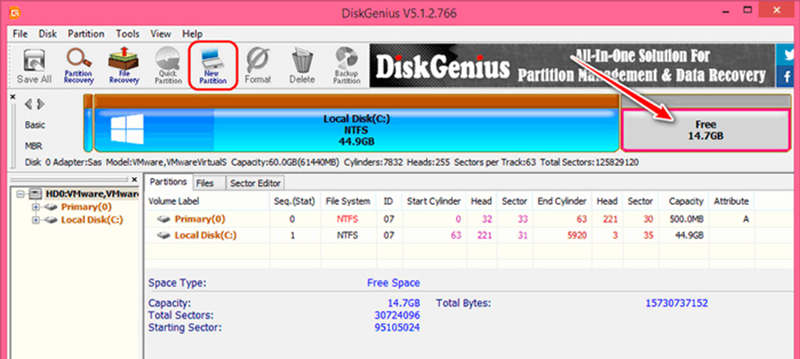
Pasirodys naujas langas, kuriame mes įdėsime parinkiklį į pirminį skaidinį, į failų sistemos tipo sąrašą) pasirinkite „Linux Swap“, nurodykite skyriaus dydį (2 GB). Kodėl 2? Šiame etape mes sukuriame tik pasukimo skyrių.
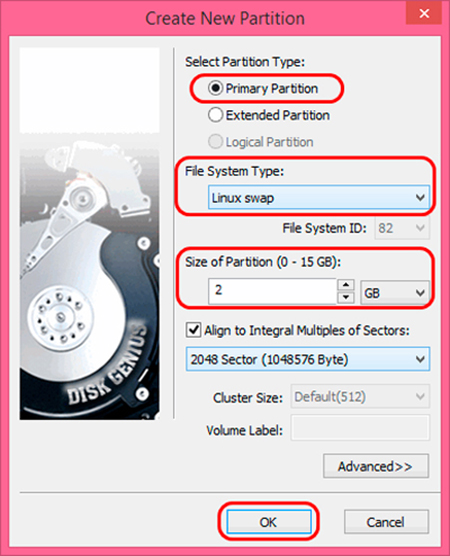
Spustelėkite „Gerai“ ir vėl pakartokite operaciją nepagrįstai, kurio dydis sumažėjo iki 12.6 GB:
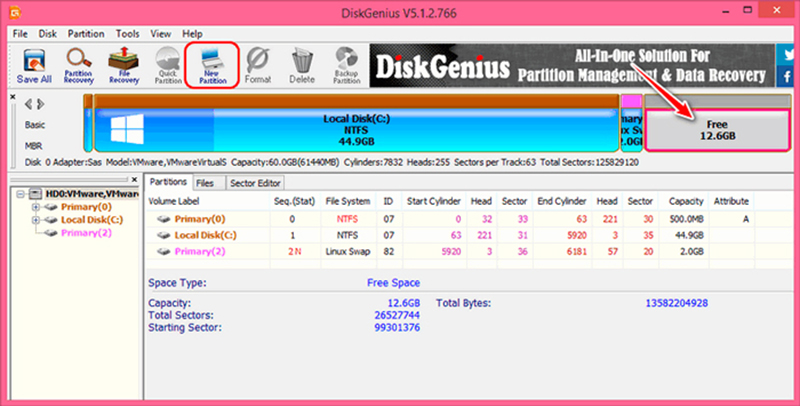
Šį kartą mes suformuojame skyrių tiesiogiai naujajai OS, nurodydami OS „Ext4 (Linux Data) tipą“. Stulpelyje „Skirstymo dydis“ nieko nekeičiame - pati programa nustato maksimalų įperkamą skyrių:
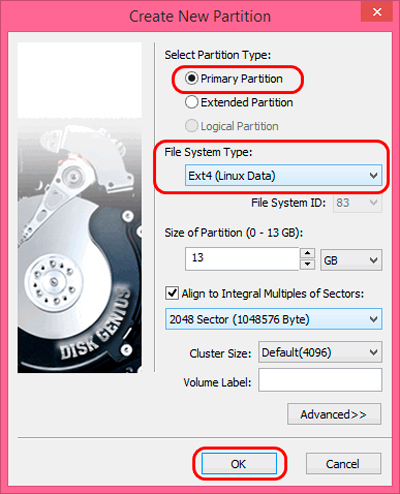
Kai operacija bus baigta, pagrindiniame lange spustelėkite „Išsaugokite visus“ ir patvirtinkite skyriaus sukūrimą, skirtą įdiegti „Linux Ubuntu“ šalia „Windows“.
Diegimo „Flash Drive“ sukūrimas
„Linux“ disko skyrius yra paruoštas. Bet norint įdiegti OS, būtina paruošti įkrovos laikiklį, kurį naudosime įdiegdami „Linux“ viename kompiuteryje su „Windows“.
Mes ieškome oficialios „Ubuntu“ svetainės paieškos variklyje, mes ten judame ir ieškome OS paskirstymo „ISO-Image“ pavidalu, atsisiųskite „Rufus“ įrankį (taip pat biure. programos svetainė), įdiekite, paleiskite.
Įterpiame „Flash Drive“ į jungtį, jis pasirodys lange „Įrenginys“, spustelėkite mygtuką „Pasirinkite“, Nurodykite vietą, kur yra „Ubuntu“ diegimo vaizdas. Jei mūsų HDD yra pažymėtas MBR, mes jį ištaisome stulpelio „Skyriaus diagramoje“ (arba, atitinkamai, GPT), stulpelio „Failų sistema“ turi būti FAT32. Pradėjimo mygtukas paleidžia „Boot Flash Drive“ sukūrimą.
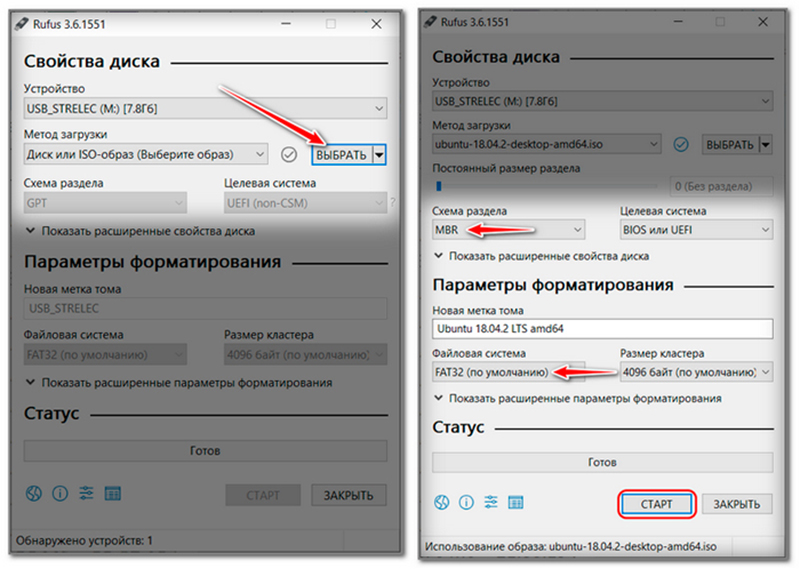
„Linux“ diegimas
„Linux“ diegimas kartu su „Windows 7“ gali būti vadinamas paprasčiausiu operacija, palyginti su vyresnėmis versijomis, ir ir XP.
Taigi, perkraukite kompiuterį, eikite į BIOS, pasirinkite „Flash Drive“ su įkrovos laikikliu. Išlaikęs pakeitimus, paleis „Ubuntu“ įkrovos krautuvas. Būtina greitai paspausti bet kurį raktą, kad nepraleistumėte kalbos paketo pasirinkimo etapo:
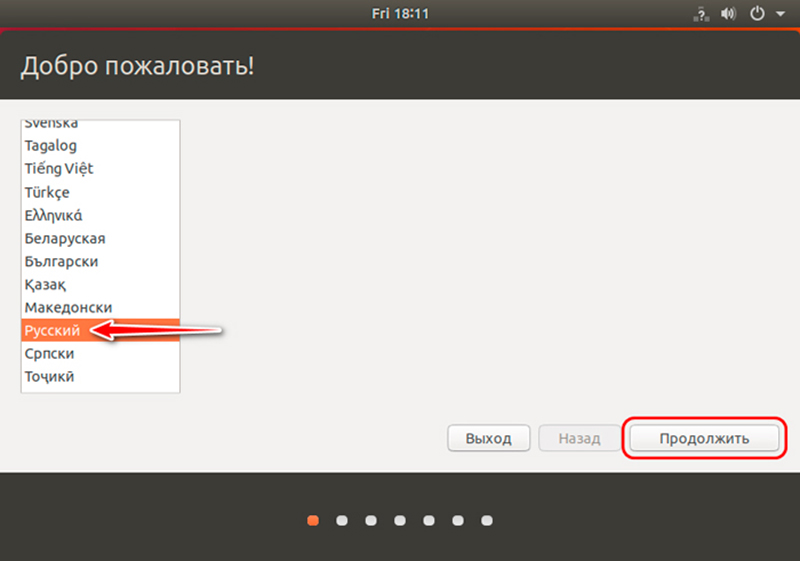
Kiekviename diegimo ekrane yra mygtukas „Tęsti“, todėl mes jo neminime kiekvieną kartą, ir siūlome jam paspausti.
Lygiai taip pat pasirinkite klaviatūros išdėstymą, ekrano tipą, mes paliekame įprastą.
Kitame lange pasirinkite „Kita parinktis“:
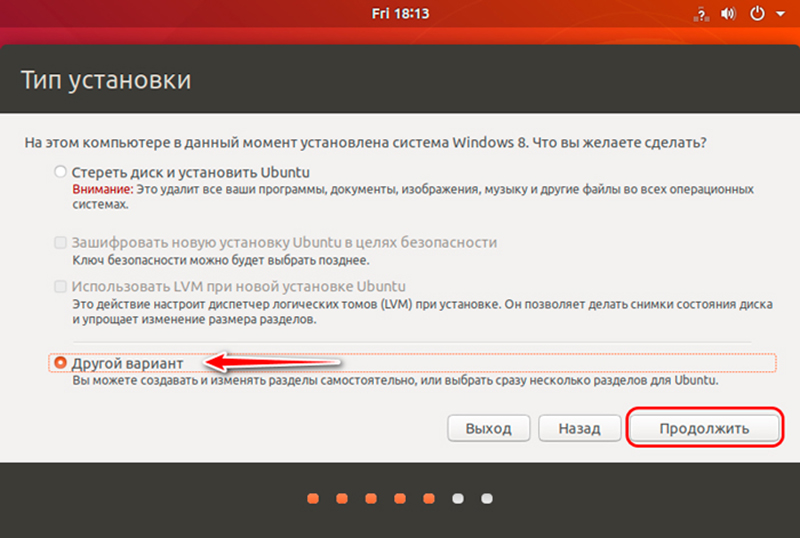
Mes ieškome 2 -GB dalomosios medžiagos, sukurtos diske.
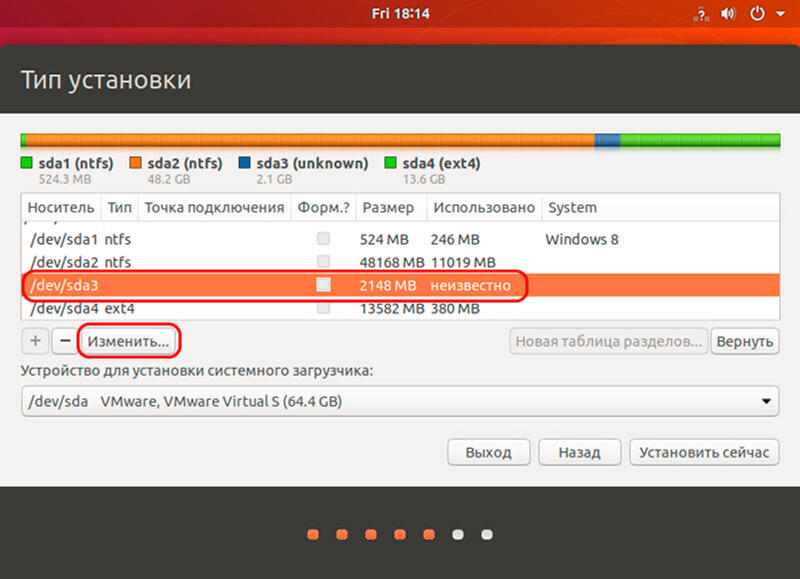
Naujame sąraše esančiame lange pasirinkite elementą „SKIRTINIMO SKIRSNIS“.
Dabar pasirinkite pagrindinį 13 GB skyrių, dar kartą spustelėkite mygtuką „Keisti“.
Šį kartą pasirinkite elementą „Jungtinės failų sistema ext4“ ir šiek tiek žemiau - „Slash“/“simbolis„/“.
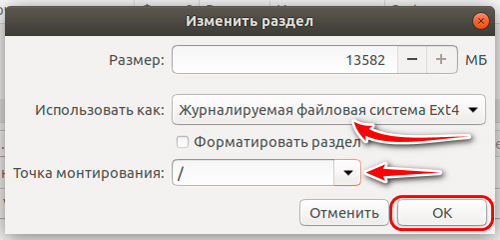
Mes einame į disko žemėlapį, pasirenkame pagrindinį skyrių ir spustelėkite „Įdiegti dabar“ ir toliau „tęsti“ du kartus “.
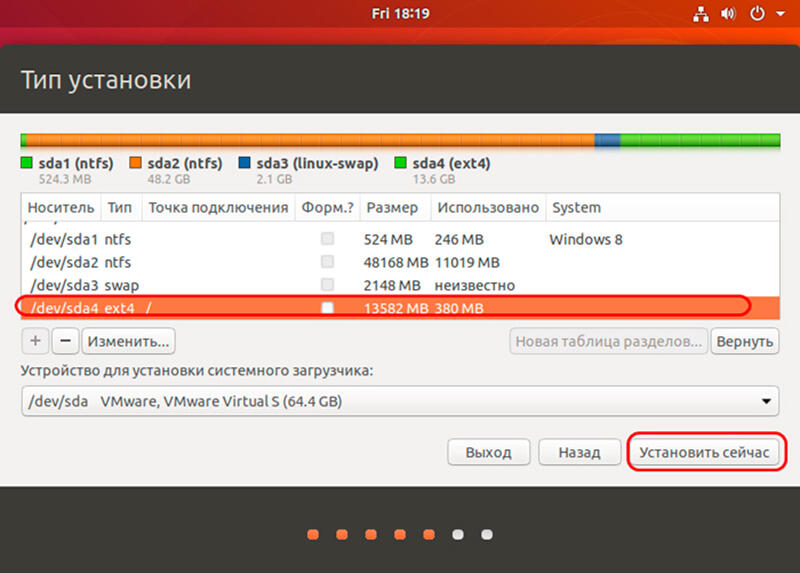
Profilio kūrimo etape pasirinkite mūsų regioną, kitame lange įvedame pavadinimą ir du kartus slaptažodį, nustatykite selektorių taške „Įveskite sistemą automatiškai“.
„Linux“ failų kopijavimas parengtame skyriuje prasidės, kurio pabaiga po to, kai spustelėsime mygtuką „Perkrauti“, išimkite užuominos įkėlimo „Flash“ diską, patvirtiname operaciją, patvirtinkite operaciją.
Iš naujo paleidžiant pasirodys „Ubuntu“ įkrovos ekranas, kuriame pasirinksime, kurią OS dabar norime naudoti.
„Ubuntu“ diegimas kompiuteryje su „Windows 10“
Procedūra yra identiška ankstesniam, išskyrus vieną išimtį: sistemos krautuvui būtina sukurti EFI skyrių. Kadangi kompiuteryje yra įdiegta „Dešimtis“, šis skyrius jau egzistuoja, todėl atskirus diską, būtina jį pasirinkti, o ne apsikeitimo skyrių. Tam turite nurodyti failų sistemos FAT32 tipą ir 100 MB eilės dydį.
Visi tolesni veiksmai yra identiški.
„Windows 10“ diegimo „Linux“ monetų kalykla
Nors „Ubuntu“ priklauso labiausiai paplitusiam „Linux“ versijoms, ji taip pat nėra tobula. Visų pirma, šis paprastas platinimo kūrimas turi tokį trūkumą, kaip trūkumas dažniausiai pasitaikantiems „MediaCodecs“, nauji vartotojai bus nusivylę ir trūksta kitų populiarių programinės įrangos produktų, kuriems trūksta kitų populiarių programinės įrangos produktų.
Šie trūkumai buvo atimti iš kito gerai žinomo paskirstymo - „Linux“ monetų kalyklos, kurios diegimų skaičius, remiantis kai kuriomis ataskaitose, nėra daug prastesnis už „Ubuntu“.
Pirmiausia turime atsisiųsti paskirstymą „Mint“. Pvz., Paimkite „Mint 18 Sarah“ (64 bitų versiją), kurią įdiegsime „Lygiagrečiai„ Windows 10 “.
Norėdami tai padaryti, mes einame į oficialų kūrėjo puslapį, o pačiame apačioje pasirenkame tinkamą OS versiją ir jos architektūrą.
Tada pasirodys langas su veidrodžių sąrašu, kuriame pasirinktoje konfigūracijoje yra vaizdas ir nuoroda į „Torrent“ failą. Kadangi atsisiuntimas naudojant „Torrent“ yra daug greitesnis, pasirinkite paskutinę parinktį, jei mūsų kompiuteryje yra tinkama programa.
Kitas etapas yra bagažinės nešiklio, „Flash Drive“ ar DVD paruošimas. Kaip tai padaryti skiltyje „Windows“, mes paaiškinome. Sukūrę įkrovos diską, mes einame į BIOS ir pakeisime krovinio seką į norimą.
Įdiekite „Flash Drive“, dar kartą perkraukite kompiuterį ir tik po to įdiegsite „Linux Mint“ diegimą.
OS ekrano užsklanda pasirodys laikmačiu, kuris leis jums įvesti įkrovos krautuvo meniu, kai paspausite bet kurį klavišą (jei tai nepadaroma 10 sekundžių, „Linux“ monetų monetų montavimas bus pradėtas automatiškai).
Jei mes pasirinkome įkrovos meniu, mūsų pasirinkimas yra viršutinė eilutė, „Pradėkite„ Linux Mint ““.
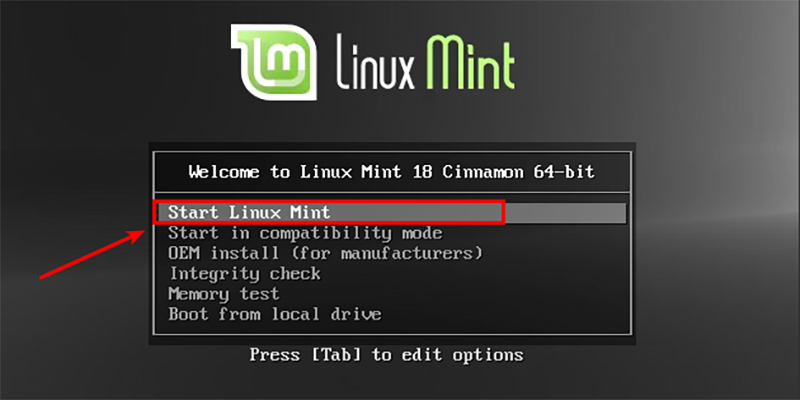
Skirtingai nuo „Windows“, „Linux“ įkeliamas daug greičiau, stalinis darbalaukio langas pasirodys po 25-30 sekundžių.
Norėdami tęsti diegimą, du kartus reikia spustelėti diegti „Linux Mint Ostall“ du kartus, po to pradės veikti diegimo meistras.
Pasirinkite sistemos kalbą, spustelėkite mygtuką „Tęsti“:
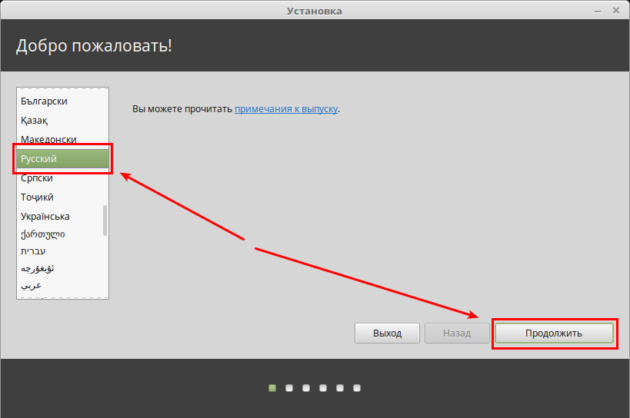
Kitame ekrane montuotojas pasiūlys erkę, kad reikia įdiegti „Iron“ (vaizdo greitintuvo) arba „Wi-Fi“ modulio, kodekų ir kitų programų, kurių diegimui reikia diegti, reikalauja licencijos sutarties, kurios nėra licencijos sutarties, kurios nėra licencijos sutarties, kurios nereikia licencijos sutarties, kurios nėra licencijos sutarties, kurios nėra. diegimo pakete. Mes sutinkame, tai leis mums sumažinti laikinus nuostolius paskutiniuose diegimo etapuose.
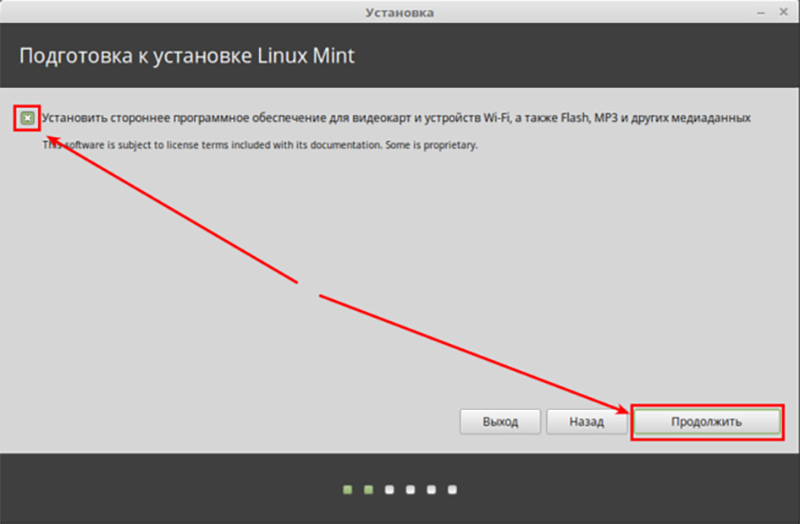
Toliau pereiname prie disko scenos. Diegimo programa nustatys, ar jis yra švarus, ar su įdiegta operacine sistema. Mūsų atveju jis teisingai nustatė „Windows 10“ ir nori sužinoti, kurią variantą pasirinksime:
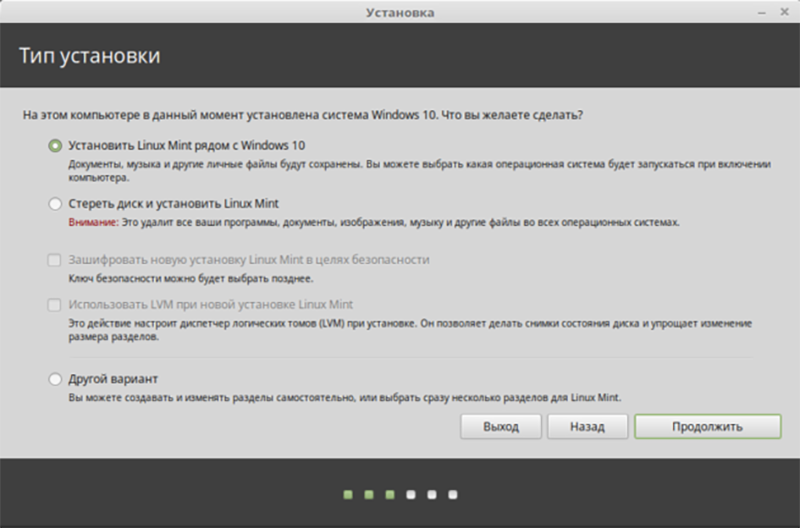
Nurodykite viršutinę versiją, tačiau tuo pat metu disko sumažinimas bus atliekamas automatiškai, o tai mums netinka (vėliau suprasime, kodėl). Antrasis variantas taip pat neįtrauktas, trečiasis liekanas - „kita parinktis“, kuris apima rankiniu būdu žymėjimą. Mes pasirenkame.
Įkrovos krautuvą įmontuotas langas pasirodys.
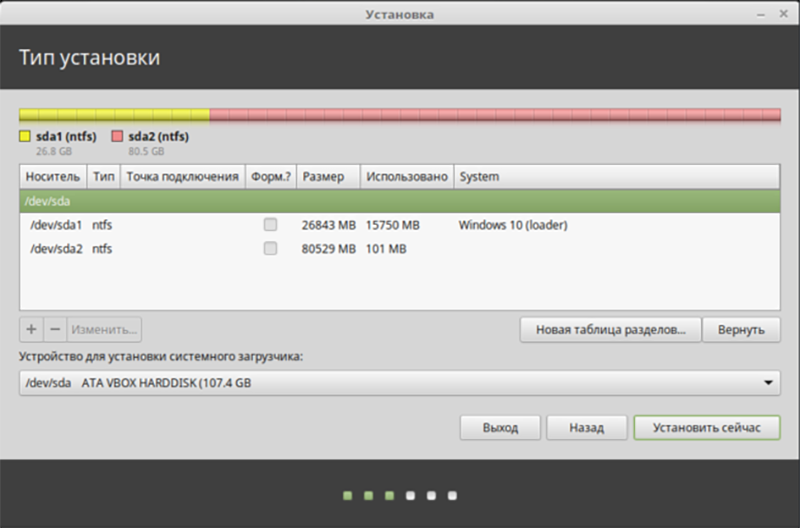
Mūsų atveju 26 GB yra paskirstyta „Windows“ sistemos diskui ir 80 GB - vartotojo duomenims.
Nėra nemokamos vietos „Linux“ monetų dedimui, todėl norint atlaisvinti reikiamą vietą, reikia manipuliacijų, kurių dydis sumažėja. Antrasis diskas buvo tyčia pasirinktas taip, kad sistemos failai būtų paskelbti diske su.
Bet kuriai „Linux“ tipo operacinei sistemai reikia trijų skyrių:
- šaknis, kurioje bus saugomi sistemos failai;
- Mainų skyrius arba sūpynės reikia kritiškai sumažinti laisvos RAM dydį, taip pat miego režimu;
- Pagrindinis skyrius (namai) su vartotojo failais ir programomis.
Norėdami pabrėžti skyriaus vietą, spustelėkite mygtuką Diske D dešinys.
„Nustatymų“ lange mes nurodome naują dydžio vertę. Diskas yra beveik tuščias, mes norime naudoti 40 GB skyrių „Linux“, todėl mes nurodome 40 000 MB:
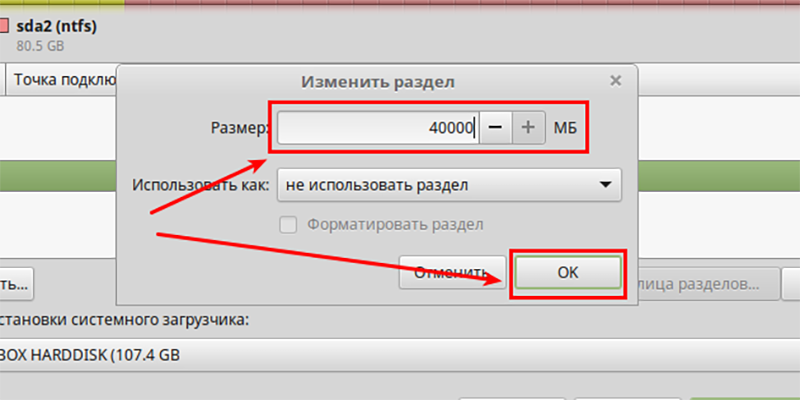
Po patvirtinimo senasis skyrius 80 GB sumažėjo iki 40, o buvo dar vienas, taip pat 40 GB.
Dabar turime tai pažymėti. Pirmiausia - sukurkite šaknies skyrių, ant kurio bus galima įdėti „Linux“ kartu su „Windows 10“.
Spustelėkite pliusą, anksčiau pasirinkę skyrių, nurodytą kaip „nemokama vieta“.
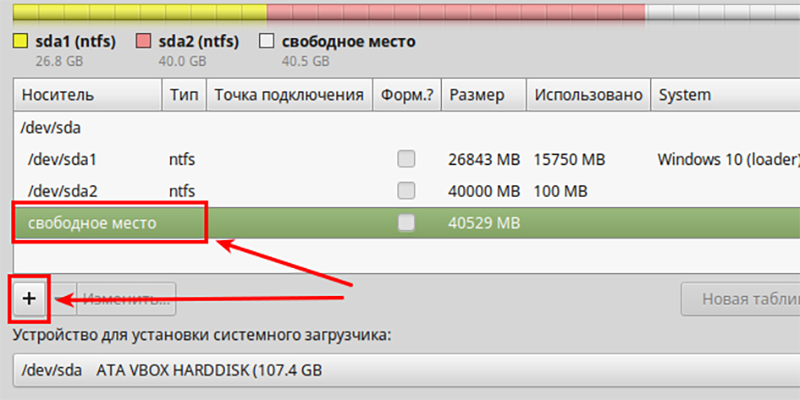
Naujajame lange užpildykite laukus:
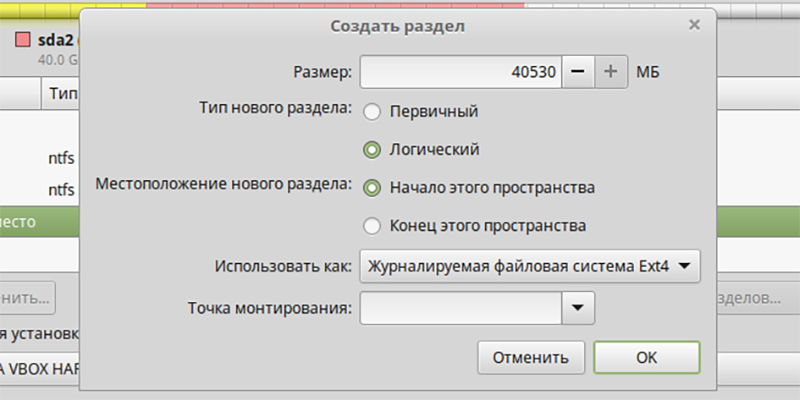
Šaknies skyriui pakanka 15 GB. Mes tiek daug nurodome, nors tai įmanoma daugiau. Mes įdėjome 15 000 už apvalų skaičių.
Skyriaus tipas pasirinktas „loginis“ (galų gale, tai bus viena iš trijų skyrių, esančių „Linux“ monetų kalykloje, o pirminės sekcijos negali būti daugiau kaip trys, mes gauname 5).
Stulpelyje „Naudokite kaip„ Pasirinkite “„ Jungtinės failų sistemą Ext4 “montavimo stulpelio taške nurodykite brūkšnį„/“/“. Patvirtinti.
Matome, kad skyrius buvo sukurtas, tačiau vis tiek 25 GB liko nepažymėta:
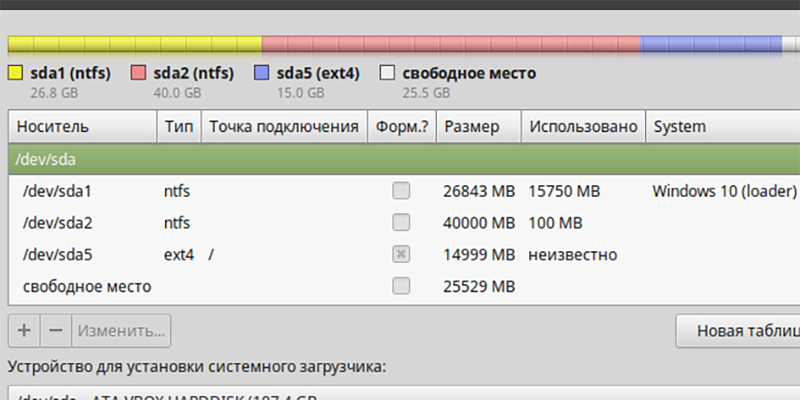
Mes kartojame operaciją su nemokama vieta, tačiau dabar parametrų įvesties lange Norėdami padalyti siurblį, pasirinkite vertę, lygią RAM kiekiui sistemoje, tai yra, 2 GB arba 2048 MB. Šia proga yra skirtingų nuomonių, tačiau manysime, kad dydis bus optimalus lygus tūriui.
Tipas ir vieta nėra paliesti, tačiau stulpelyje „Naudokite“ apsikeitimą. Patvirtinti.
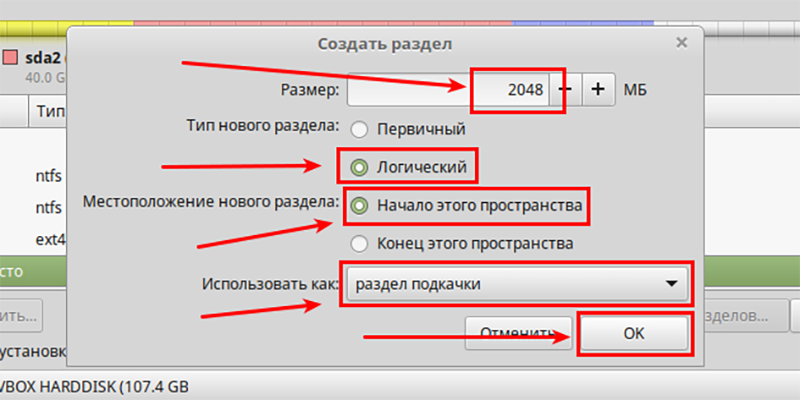
Taigi, buvo sukurti du skyriai, vis dar reikia platinti vietą namams.
Mes pakartojame operaciją su nemokama vieta, tačiau paliekame skyriaus dydį tokį, koks yra, jis yra likęs stulpelyje „Naudokite“, pasirinkite elementą „Ext4“, kitame stulpelyje, kurį renkame „/home“, patvirtinti.
Gauname šią nuotrauką:
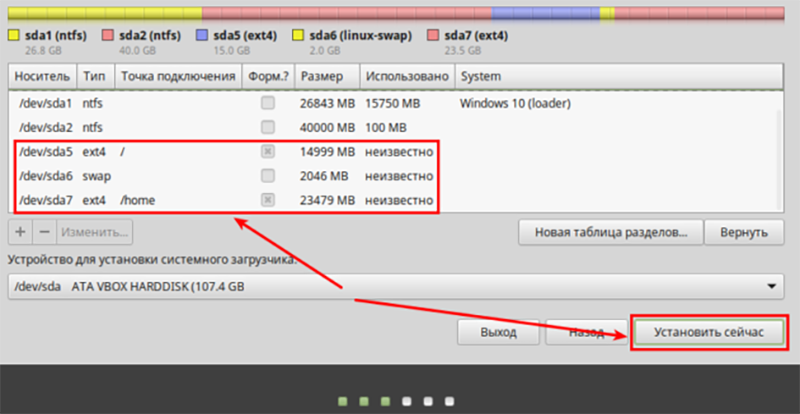
Dabar, kai yra sukurti skyriai, galite tiesiogiai pereiti prie OS diegimo. Spustelėkite mygtuką „Įdiegti dabar“. Pasirodys patvirtinimo langas, spustelėkite „Tęsti“.
Dabar mes pasirenkame savo laiko juostą, o tada klaviatūros išdėstymą. Paskutinis etapas yra vartotojo abonemento sukūrimas („Unix“ panašios operacinėse sistemose tai svarbu):
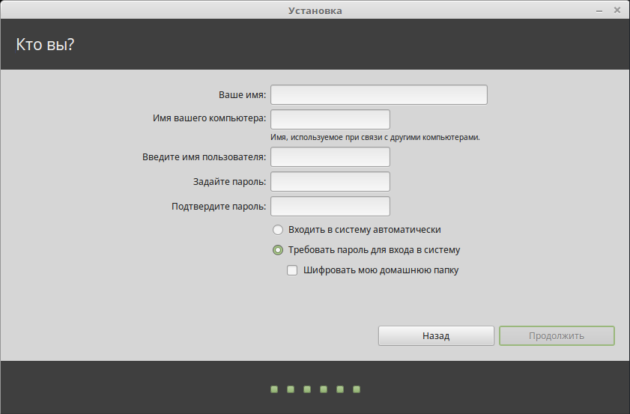
Įveskite vardą. Kaip ir „Windows“, jis gali būti parašytas tiek lotynų, tiek kirilicų.
Kompiuterio vardas yra savavališkas. Tada įveskite prisijungimo ir du kartus slaptažodį
Jei norime,. Faktas yra tas. Mes patys įdėjome operacinę kambarį, todėl per didelis šifravimas mums yra nenaudingas, tačiau yra įvairių situacijų.
Kol visi reikalingi laukai nebus užpildyti, mes negalėsime judėti toliau, mygtukas „Tęsti“ bus neaktyvus.
Įvedus duomenis, prasidės sistemos failų kopijavimo procesas, ir prieš tai jums bus pasiūlytas nedidelis pristatymo vaizdo įrašas, kuriame bus supažindintos su paskirstymo funkcijomis ir galimybėmis.
Baigęs diegimą, pasirodys langas su pasiūlymu atlikti paneigimą. Mes sutinkame, nepamirštant pašalinti diegimo disko ar „flash“ disko - kitaip įkrovos krautuvas vėl paleis.
„Linux“ monetų montavimas kartu su „Windows 7“ yra pagamintas tuo pačiu būdu.
„Linux“ pašalinimas grįžtant į „Windows Loader“
Palepindami naują operacinę sistemą, daugelis vartotojų nusprendžia grįžti į įprastą „Windows“ aplinką. Ar įmanoma pašalinti „Linux“, jei jis buvo įdiegtas skyriuje su „Windows“?
Be problemų - jums tereikia ištrinti šį skyrių, bet jau „Windows“ aplinkoje. Ir tam reikės atkurti vietinį įkrovos krautuvą. Kai įjungiate kompiuterį, pasirinkite „Windows“ įkėlimą ir paleiskite „DERM Utility“++.
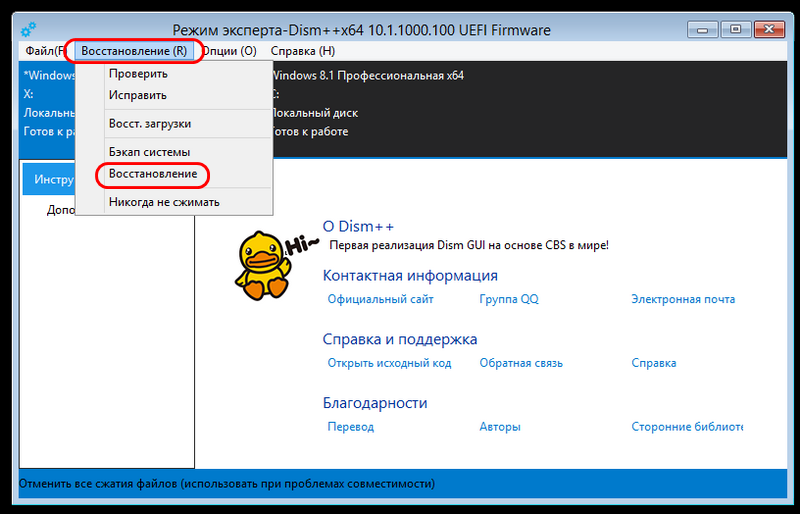
Viršutiniame meniu pasirinkite Prekė „Restauracija“, „Submenu“ - elementas “. pakrauti ", patvirtinkite.
Tada mes paleidžiame standartines „Windows“ „Disks Management“ fondus ir ištriname visas „Linux“ skyrius ir pridedame laisvą erdvę prie disko skyriaus, kuriame buvo sukurti nauji skyriai.
Taigi mes ištyrėme „Linux“ diegimą šalia „Windows“, bandydami kuo labiau apšviesti procesą. Tikimės, kad jei montavimo metu turėsite nenumatytą situaciją, galite tai išspręsti patys.
- « Tinkamas MTS TV įrangos nustatymas
- Nuotolinio valdymo pultas neveikia dėl MTS priešdėlio priežasčių ir PDU veikimo atkūrimo metodikos »

